PSD форматындагы сүрөттөр, бөлүктөргө кесилген жана веб-баракчалардын баштапкы кодуна өткөрүүгө даяр, адатта шаблондор деп аталат. Мындай жарым фабрикаттар бар, мисалы, календарлар, көркөм сүрөт менен иштелген портреттер ж.б. Көбүнчө шаблондор, негизги сүрөттөн тышкары, демейки боюнча көрүнбөй турган бир нече кошумча параметрлерди камтыйт. Аларды көрүү үчүн, тиешелүү сүрөт катмарларынын көрүнүшүн күйгүзүшүңүз керек.
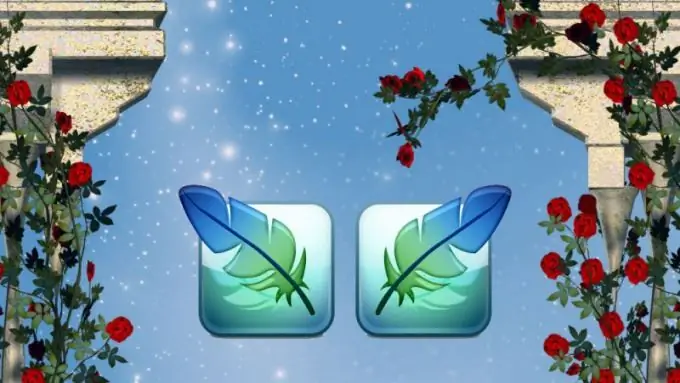
Зарыл
Adobe Photoshop графикалык редактору
Нускамалар
1 кадам
Графикалык редакторду баштап, андагы шаблон файлын ачыңыз. Photoshop иштетүү тутумунун көпчүлүк функцияларын колдойт, андыктан psd файлын программанын терезесине сүйрөп барып таштасаңыз болот.
2-кадам
Бул тиркемедеги катмарларды башкаруу үчүн менюда жана маалымдама материалдарында "Катмарлар" деп аталган атайын панель бар. Эгерде сиз аны редактордун интерфейсинен көрө албасаңыз, анын менюсунан "Терезе" бөлүмүн ачып, анда ушул панелдин атын таап, чычканды чыкылдатыңыз. Сиз менюсуз эле жасай аласыз - "тез баскычты" F7 бассаңыз, катмарлар панели дагы ачылат.
3-кадам
Керектүү сүрөттү камтыган катмарды табыңыз. Панелдин катарынын сол четинде көздүн сүрөтү көрүнүп турган талаа бар, ал учурда көрүнүп турган катмарлар үчүн көрүнөт, бирок жашыруун катмарлар үчүн эмес. Бул бош талаага чыкылдатуу менен басуу катмардын да, көздүн эскиз сүрөтүнүн да көрүнүшүн күйгүзөт. Графикалык редактордун менюсундагы "Катмарлар" бөлүмү аркылуу деле ушуну жасоого болот - андагы "Катмарларды көрсөтүү" дегенди тандаңыз.
4-кадам
Сизге керектүү сүрөт бир нече түзүмдүк бөлүмдөрдөн турушу мүмкүн, ошондо бул операцияны алардын ар бири менен жасашыңыз керек. Бирок, бул кесипкөй сапаттагы шаблон болсо, сүрөттүн ар бир нускасынын элементтери топтоштурулуп, өзүнчө папкаларга жайгаштырылат. Бул учурда, ар бир катмардын көрүнөө функциясын күйгүзүүнүн кажети жок, аны катмарлар панелиндеги тиешелүү папканын сызыгы менен жасоо жетиштүү.
5-кадам
Көрүнүү мүмкүнчүлүгүн иштетүү жашырылган сүрөттү көрүү үчүн жетишсиз болуп калышы мүмкүн - ал Катмарлар панелинин жогорку катарларындагы катмарлардын мазмунунан жашырылышы мүмкүн. Бул учурда, сүрөттүн структурасынын тоскоол болгон элементтери менен карама-каршы операция жасаңыз - көздүн сүрөтчөсү менен талааны чыкылдатып, алардын көрүнүүсүн өчүрүңүз.
6-кадам
Кээде катмарлардын түзүлүшү сүрөттүн варианттарынын бирин көрсөтүү үчүн бир гана катмар көрүнүшү керек. Бул учурда, катмардын көрсөтүлүшүн иштетип, аны башкалар үчүн иштен чыгарган ыкманы колдонуу ыңгайлуу. Бул ыкманын сыры жөнөкөй - көздүн сүрөтчөсүн чыкылдатып, Alt баскычын басып туруңуз.






